Altiris Software
Virtualization –
מדריך
כתב את המדריך:Rotema
.
תאריך פירסום המדריך:1.8.06.
תוכנת
Altiris Software Virtualization (
Asv
בקיצור) היא תוכנת וירטואליזציה
, אשר מאפשרת לכם ללכוד את השינויים, שתוכנות עושות בעת ההתקנה שלהן (או שינוים
בקבצים בתיקיות שאתם הגדרתם), וע"י כך מאפשרת לכם להחזיר, ולשחזר במדויק את כל השינוים שתוכנה עשתה
במילים אחרות
Asv
מאפשרת לכם להתקין תוכנות ללא חשש, ומבלי שהתוכנות הללו יגרמו נזקים למחשב
שלכם .
Asv
היא לא תוכנת הגנה , אל תנסו
להתקין דרכה מזיקים שונים !
השימושים ב
Asv
הם בדר"כ התקנת
תוכנות ביטא (שנוטות להיות לא אמינות) או
התקנות של גירסאות
חדשות יותר מבלי לדרוס את הגירסאות הישנות (נכון שתמיד
רציתם לנסות את האופיס החדש, אבל פחדתם על ההתקנה של האופיס הישן שלכם ? הנה פתרון), או להתקנת תוכנות בצורה חד
פעמית .
שימו לב ש
Asv
לוכדת את כל השינוים שתוכנה מסוימת עושה במחשב שלכם , גם אם מדובר בשינוים
שאתם יצרתם .
חשוב מאוד להבין את הנקודה הזו :
אם התקנתם מעבד תמלילים עם
Asv
ויצרתם איתו מסמכים שלכם , ואח"כ מחקתם את
המעבד – תמלילים , גם המסמכים שלכם ימחקו !
כמו כן , יש תוכנות שלא יעבדו תחת
Asv
.
את התוכנה
ניתן להוריד
אם לא הצלחתם להתקין את התוכנה , אתחלו את המחשב מחדש ונסו שוב .
שימו לב שהתוכנה היא חינמית , יש להקיש על
Get It Free
, על מנת לקבל קוד הפעלה .
כמו כן יש לבחור ב
Admin Tool
במהלך ההתקנה על מנת לקבל את הממשק הגרפי של התוכנה .
איך מתקינים תוכנה תוך שימוש ב
Asv
?
אחרי שהתקנתם את התוכנה הפעילו אותה :
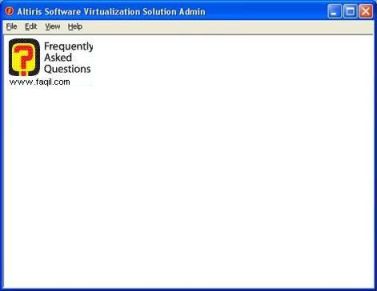
במסך הזה
,בחרו בתפריט
File
באופציה
Create new layer
,
ותקבלו את המסך הבא :
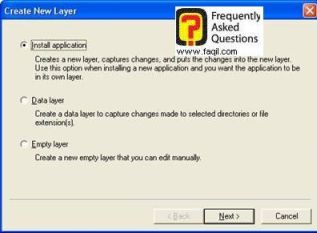
האופציה
Install
application
,מאפשרת לכם להתקין תוכנות תוך שימוש בהגנה של
asv
.
במדריך אתקין את
Opera 9.0
, אולם אתם יכולים להתקין כל
תוכנה אחרת .
האופציה
Data
layer
מאפשרת לכם להגדיר תיקיה של נתונים (תיקיה
רגילה), ולעקוב אחרי השינוים בה .
במילים אחרות התוכנה מאפשרת לכם מעיין נקודת שחזור לקבצי
נתונים .
אתם יכולים לשנות \ למחוק את הקבצים בתיקיה הזו, ואחר כך להחזיר את כל
הקבצים לקדמותם ע"י שימוש בתוכנה
Asv
.
האופציה
Empy Layer
היא למשתמשים מתקדמים, ומאפשרת לכם ליצור סביבות וירטואלית מתקדמות ומתוחכמות
יותר .
במדריך זה, לא יוסבר מעבר לכך על אופציה זו.
על מנת להתקין תוכנה יש לבחור ב
install application
,
וללחוץ על
Next
:
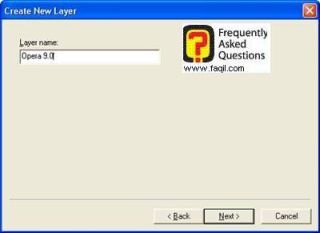
עכשיו, אתם תתבקשו לתת שם להתקנה .
השם עצמו הוא לא קריטי ואתם יכולים
לתת איזה שם שתרצו ,
אולם אם אתם מתכננים הרבה התקנות דרך
asv
במקביל (אפשרי), אז רצוי
שתתנו שם משמעותי .
לחצו על
Next
:
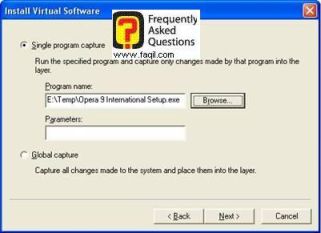
כאן אתם מתבקשים לציין איפה נמצא הקובץ התקנה של התוכנה ( ה
Setup
של התוכנה ) .
יש ללחוץ על Browse ולמצוא את הקובץ המתאים במחשב שלכם .
אצלי הקובץ
נמצא בכונן E
אצלכם זה סביר להניח יהיה משהו אחר
.
ב
parameters
אתם יכולים
להכניס פרמטרים שונים לתוכנית ההתקנה לפי הצורך, ולפי ההוראות של יצרן התוכנה .
Global
capture
מאפשר לכם ללכוד את כל השינוים במערכת שלכם ללא קשר להתקנה של תוכנה ספציפית
(למתקדמים בלבד !) .
לחצו על
Next
:
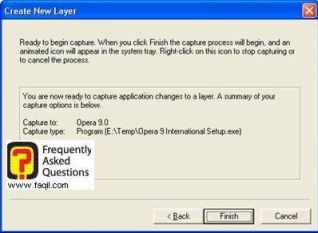
בדקו שהכל בסדר ולחצו
Finish
.
עכשיו, יעלה לכם תוכנית ההתקנה הרגילה של התוכנה .
התקינו את התוכנה כרגיל , כפי שהייתם רגילים לעשות עד כה .
שימו לב, שבמהלך ההתקנה יופיע לכם ברק צהוב ב
Systray
של חלונות .
הברק הצהוב הזה שייך ל
Asv
וכל עוד הוא לא נעלם , ההתקנה לא הושלמה (חשוב !
).

לאחר סיום ההתקנה המתינו כמה שניות, ואז הברק צריך להעלם, והחלון של
Asv
צריך לקפוץ בחזרה
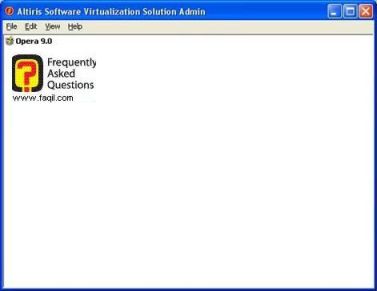
למעשה , ההתקנה הושלמה אפשר לסגור את
asv
.
עכשיו, אתם יכולים להפעיל את התוכנה (
Opera
במדריך זה) כרגיל .
אחרי שסיימתם לשחק עם מה שהתקנתם הפעילו מחדש את
Asv
ולחצו לחצן ימני על שם התוכנה שהתקנתם :
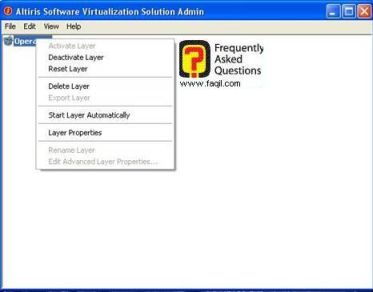
כאן יש לכם מספר אופציות :
Deactivate Layer
מאפשרת לכם להעלים את התוכנה מהמחשב שלכם .
לא מדובר בהסרה מלאה של התוכנה, אלא רק להעלים אותה .
על מנת להחזיר את התוכנה כך שתוכלו להפעיל אותה, יש ללחוץ על
Activate Layer
.
Reset
layer מאפשרת לכם להחזיר את התוכנה למצב
של ברירת מחדל .
ז"א שאם ביצעתם שינוים בקונפיגורציה של התוכנה, הרי שאתם יכולים
להחזיר את כל השינוים שעשיתם למצב הראשוני (ברירת
המחדל) של התוכנה .
Delete layer מאפשרת לכם למחוק לחלוטין את התוכנה מהמחשב .
זאת למעשה , האופציה לעשות
Uninstall
לתוכנה
.
יש להסיר את התוכנה רק מכאן , ולא דרך
add/remove
של חלונות !
Asv
תדאג לשחזר עבורכם את כל השינוים שהתוכנה ביצעה במחשב שלכם,
והמחשב שלכם יחזור למצב כאילו התוכנה מעולם לא הותקנה בו .
אם לא הצלחתם להסיר את התוכנה הפעילו קודם את האופציה
Reset
layer , ורק לאחר מכן נסו למחוק את
התוכנה .
שאר האופציות פחות חשובות ולא מובאות במדריך זה.
***

